Vimeo هو تطبيق رائع يحب الكثير من الناس استخدامه. ولكن على الرغم من أنه رائع ولديه العديد من المستخدمين ، إلا أنه لا يزال من الممكن أن يواجه مشكلات من وقت لآخر. ما هو أكثر من ذلك ، هو أنه لا يقبل العديد من التنسيقات المتعلقة بموضوع الفيديو الخاص بك.
الآن ، إذا كان لديك فيديو بتنسيق MP4 وترغب في تحميله على Vimeo ، فسيتعين عليك التعلم كيفية تحويل MP4 إلى Vimeo أولاً قبل أن تتمكن من تحميله حقًا على التطبيق.
لحسن حظك ، عثرت على المقالة المثالية. تابع القراءة أدناه للتعرف على أفضل أداة غير متصلة بالإنترنت للمساعدة و أدوات مختلفة عبر الإنترنت ومجانية.
المحتويات: الجزء 1. قم بتحويل MP4 إلى Vimeo بسهولة على كمبيوتر Mac / Windowsالجزء 2. أدوات مجانية عبر الإنترنت لتحويل MP4 إلى Vimeoالجزء 3. ما هو Vimeo؟ كيف يمكنني تحميل فيديو على Vimeo؟
الجزء 1. قم بتحويل MP4 إلى Vimeo بسهولة على كمبيوتر Mac / Windows
إذا كنت ترغب في تحميل فيديو MP4 الخاص بك إلى Vimeo ، فسيتعين عليك تحويله أولاً. دعنا نقطع المطاردة ونبدأ في كيفية تحويل MP4 إلى Vimeo باستخدام أفضل وأسهل طريقة!
باستخدام أفضل أداة تحويل مثل محول الفيديو iMyMac، يمكنك الآن بسهولة معرفة كيفية تحويل MP4 إلى Vimeo وجعل من الممكن تحميل الفيديو الخاص بك هناك. كل ما تحتاجه هو الخطوات الصحيحة التي يمكنك اتباعها.
لكن أولاً ، اسمحوا لي أن أقدم لكم ملف محول الفيديو iMyMac. محول Vimeo هذا هو أداة تحويل قوية يمكن أن تتيح لك تحويل ملفات الفيديو أو الصوت المختلفة. يوفر العديد من تنسيقات الوسائط مثل MP3، GIF ، MOV ، MP4 ، OGG ، WMA ، 3GP ، WEBM ، AVI ، إلخ.
ما هو أكثر من ذلك ، يمكن أن يقدم لك مختلف المنصات أو الأجهزة أو التطبيقات حيث تحتاج فقط إلى تحديد واحد منهم وسيقوم تلقائيًا بتحويل الفيديو الخاص بك إلى تنسيق مقبول على تلك الأنظمة الأساسية. لذلك في هذه الحالة ، يمكنك تحويل ملفات MP4 بسرعة إلى Vimeo أو فيس بوك / إنستغرام قبل تحميلها.

كيفية تحويل MP4 إلى Vimeo باستخدام محول الفيديو iMyMac؟ اتبع هذه الخطوات أدناه:
- قم بتنزيل الأداة وتثبيتها على جهاز الكمبيوتر الذي يعمل بنظام Windows أو Mac وتشغيل التطبيق بعد ذلك
- قم بسحب وإسقاط ملفات MP4 التي تريد تحويلها
- انقر تحويل التنسيق، ومن قائمة تنسيق الإخراج حدد Vimeo
- الآن اضبط الإعدادات الأخرى ، ثم انقر فوق حفظ
- أخيرًا ، انقر فوق تصدير أو ال تحول زر حتى تبدأ عملية التحويل
- لعرض ملفات Vimeo المحولة ، انتقل إلى مشاريع حديثه > الملفات المحولة > فتح مجلد
وبهذا ، لديك الآن مقطع فيديو بتنسيق مقبول تمامًا في تطبيق Vimeo ، كل ذلك بفضل مساعدة محول الفيديو iMyMac.

الأمر الأكثر جمالًا في أداة التحويل هذه هو أنها لا تقتصر على تحويل الوسائط فقط. يمكن أن يساعدك أيضًا تحرير أشرطة الفيديو الخاصة بك. ولن تضطر أيضًا إلى فتح تطبيقات أخرى بعد الآن فقط لمشاهدة مقاطع الفيديو الخاصة بك لأن هذا المحول يحتوي أيضًا على ميزة حيث يمكنك دفق ملفاتك من خلال تطبيقهم. لذا لو كنت مكانك كنت سأقوم بتنزيله وتثبيته على جهاز الكمبيوتر الخاص بي الآن!
الجزء 2. أدوات مجانية عبر الإنترنت لتحويل MP4 إلى Vimeo
الآن ، إذا كنت لا تزال تبحث عن طريقة بديلة لتحويل MP4 إلى Vimeo ، فيمكنك دائمًا استخدام المحولات عبر الإنترنت.
ومع ذلك ، هل لي أن أذكرك أن استخدام المحولات عبر الإنترنت والمجانية لن يضمن لك تحويل الفيديو الخاص بك إلى ملفات فيديو عالي الجودة. لهذا السبب ما زلنا نوصي باستخدام أدوات غير متصلة بالإنترنت مثل iMyMac Video Converter لأنه يمكن أن يحافظ على الجودة الأصلية لفيديو MP4 الخاص بك بغض النظر عن التنسيق الذي تقوم بتحويله إليه.
ولكن لا يزال ، إليك أفضل اثنين محولات Vimeo على الإنترنت يمكن أن يرشدك إلى كيفية تحويل MP4 إلى Vimeo:
- # 1 زمزم.كوم
Zamzar هو محول رائع على الإنترنت يتيح لك الاستمتاع بكل ميزاته مجانًا. يمكنك تحويل ملفات الفيديو والصوت باستخدام تطبيق Zamzar. علاوة على ذلك ، من السهل جدًا التنقل عبر هذا الموقع لأنه يحتوي على واجهة ويب سهلة الاستخدام للغاية. كما أنه سريع وآمن للاستخدام. لذلك ، إذا كنت تستخدم للمرة الأولى أو لم تكن متأكدًا من كيفية تحويل الأشياء إلى تنسيقات أخرى ، فنحن نقترح استخدام Zamzar.
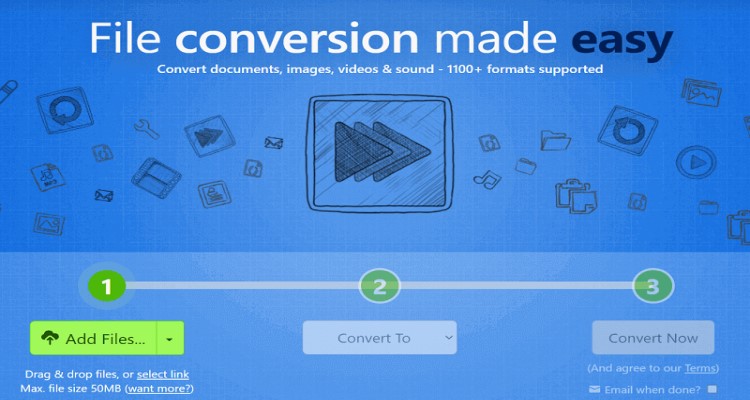
- # 2 Online-convert.com
أداة رائعة أخرى يمكنك استخدامها لمعرفة كيفية تحويل MP4 إلى Vimeo هي online-convert.com. في الواقع ، تم استخدام هذا المحول عبر الإنترنت من قبل العديد من الأشخاص في جميع أنحاء العالم ، لذلك فهو مضمون ليكون آمنًا وموثوقًا أيضًا.
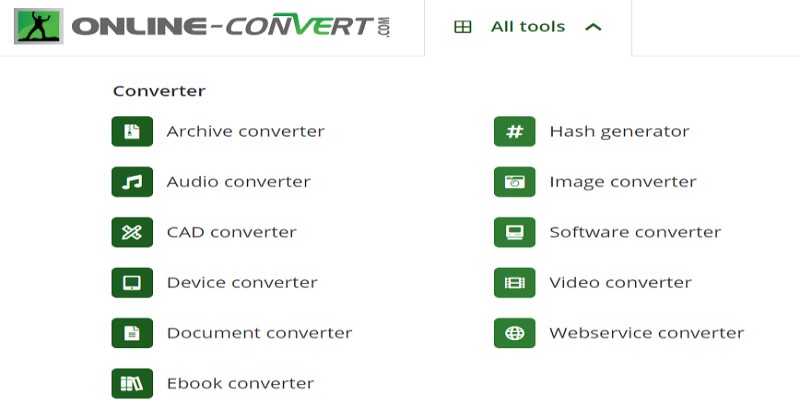
الجزء 3. ما هو Vimeo؟ كيف يمكنني تحميل فيديو على Vimeo؟
الآن بعد أن تعلمت أخيرًا كيفية تحويل MP4 إلى Vimeo ، حان الوقت لتتعلم كيفية تحميل الفيديو المحول إلى تطبيق Vimeo.
Vimeo هو تطبيق يقبل مشاركة الفيديو وتحميله من أشخاص مختلفين من جميع أنحاء العالم. إنها أداة يمكنك استخدامها إذا كنت تريد أن يشاهد الآخرون مقاطع الفيديو الخاصة بك ويستمتعون بها.
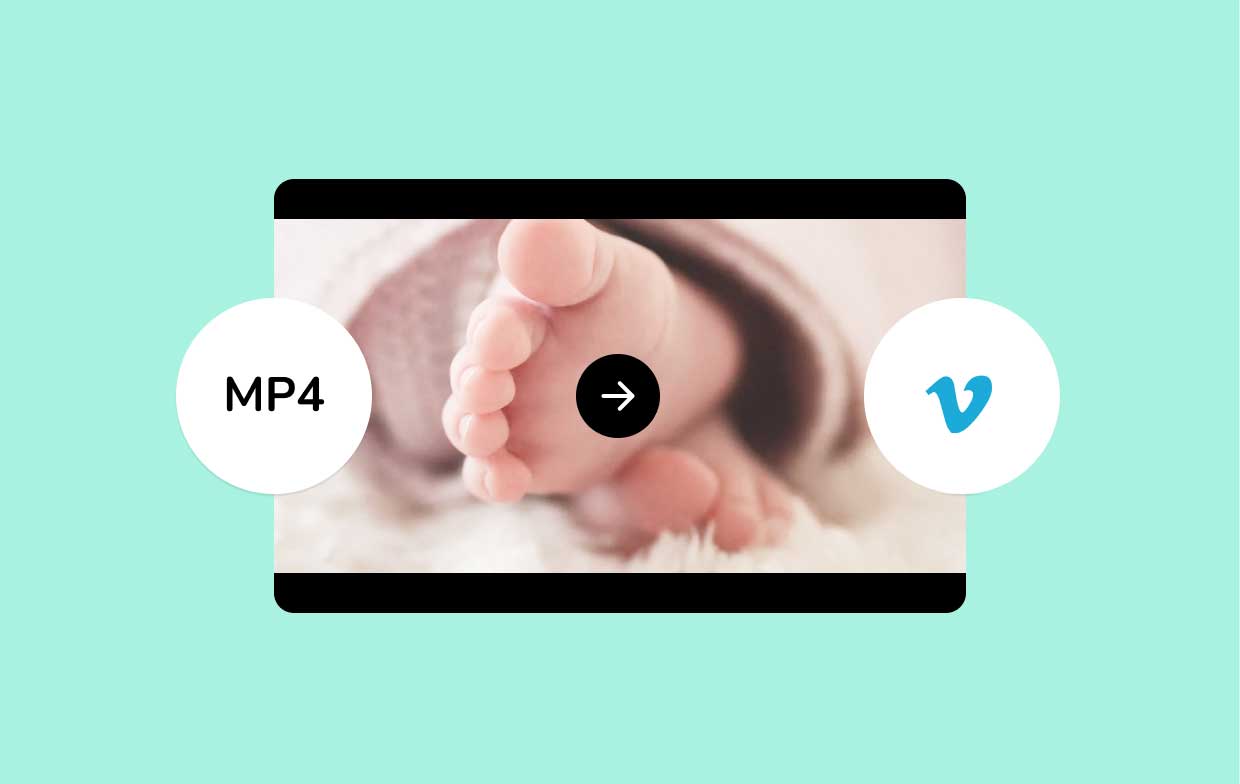
عندما يكون لديك ملف فيديو / صوت تم قبوله من قبل Vimeo، كل ما عليك فعله هو اتباع التعليمات الواردة أدناه لـ قم بتحميل مقطع فيديو إلى تطبيق Vimeo.
- بعد تحويل MP4 إلى Vimeo ، افتح تطبيق Vimeo وقم بتسجيل الدخول إلى حسابك
- انقر تحميل فيديو وانقر على رابط التحميل
- انقر على اختر الملف المراد تحميله ثم انقر فوق ملف الفيديو الذي قمت بتحويله مؤخرًا وانقر فوقه أختار. بعد ذلك ، سيتم الآن تحميل الملف تلقائيًا
- الآن ، كل ما عليك فعله هو اتباع الخطوات الأخرى مثل التحرير وتخصيص إعداداته مثل العنوان, الوصف، وحتى إعدادات الخصوصية لجعلها أكثر تميزًا و "لصحتك!'
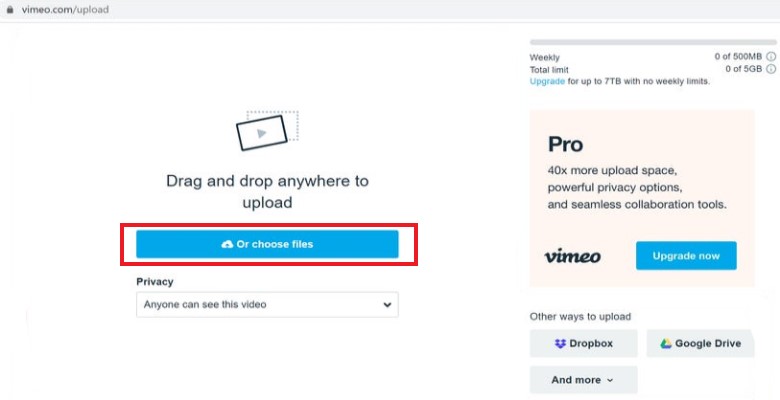
وفي الختام
الآن بعد أن تعلمت أخيرًا الطرق المختلفة والأسهل ، فأنت تعرف بشكل أفضل كيفية تحويل MP4 إلى Vimeo، نأمل بالتأكيد أن تتمكن الآن من تحميل جميع مقاطع الفيديو التي تريدها إلى حساب Vimeo الخاص بك وإسعاد الكثير من الأشخاص.
وبالطبع ، لن يكون كل ذلك ممكنًا إلا باستخدام أفضل أداة تحويل مثل محول الفيديو iMyMac.



